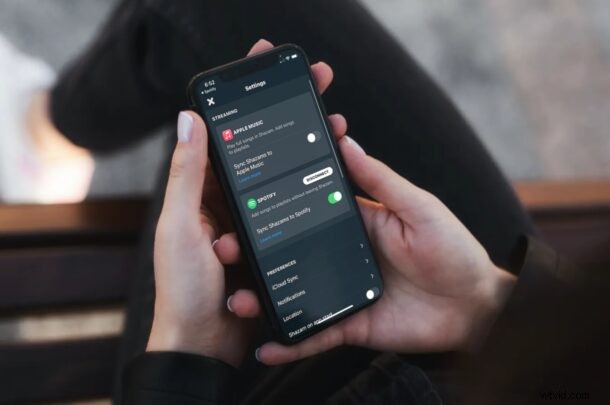
Pokud jste uživatelem iPhonu, který používá aplikaci Shazam k rychlé identifikaci skladeb, které se přehrávají na pozadí, a jste také uživatelem Spotify, potěší vás, že můžete svůj účet Spotify propojit v rámci aplikace . To může výrazně zlepšit vaši zkušenost se Shazam několika různými způsoby.
Shazam je služba, kterou vlastní Apple, a proto je Apple Music primárně doporučena aplikací před konkurencí. Aplikace, kterou používají miliony uživatelů k identifikaci skladby na pozadí, však jednoduše nemůže přehlédnout nejoblíbenější platformu pro streamování hudby, kterou je Spotify. Jakmile Shazam identifikuje skladbu, obvykle získáte odkaz na Apple Music, abyste ji mohli okamžitě streamovat, ale tato funkce je k ničemu, pokud jste přihlášeni k odběru Spotify, že? To je přesně místo, kde propojení účtu Spotify může změnit.
Aby vám Shazam místo Apple Music zobrazoval odkaz na Spotify na identifikovanou skladbu, musí být váš účet Spotify připojen. Ukážeme vám, jak můžete propojit Shazam se Spotify na vašem iPhone.
Jak propojit Shazam se Spotify namísto Apple Music
Chcete-li propojit své účty, ujistěte se, že máte na svém iPhone nainstalovanou aplikaci Shazam i aplikaci Spotify. Nyní se podívejme na to, co musíte udělat.
- Nejprve spusťte na svém iPhonu aplikaci Shazam. Tím se dostanete na obvyklou obrazovku Tap to Shazam. Zde potáhněte nahoru kartu, která se částečně zobrazí ve spodní části.
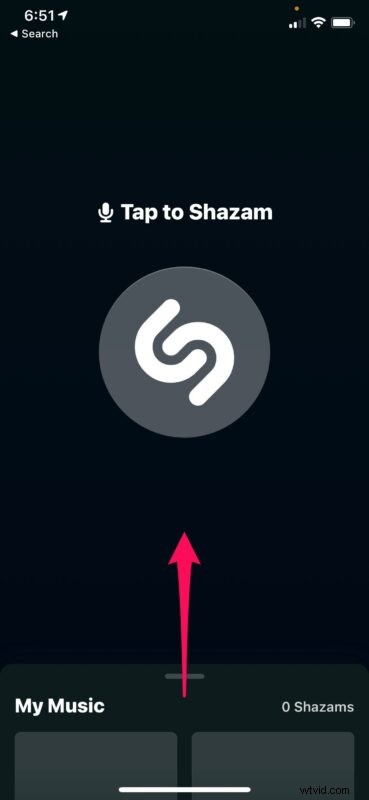
- Nyní budete mít přístup k dalším funkcím aplikace. Klepnutím na ikonu ozubeného kola v levém horním rohu obrazovky přejděte do nastavení aplikace.

- Zde najdete možnost propojení účtu Spotify v části Streamování. Klepnutím na „Připojit“ vedle Spotify zahájíte proces propojení účtu.
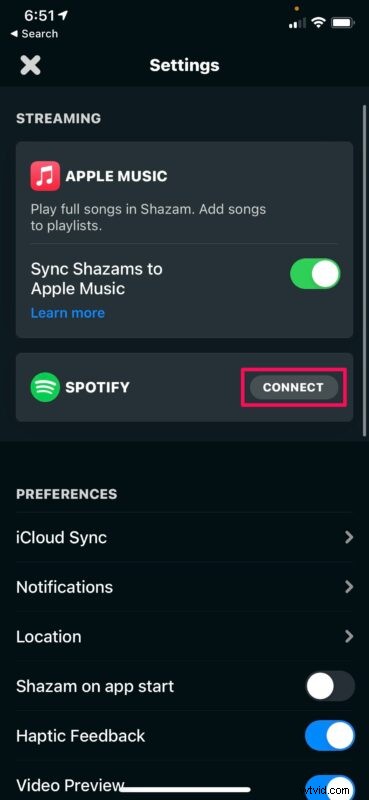
- Budete vyzváni k potvrzení odpojení od Apple Music. Pokračujte klepnutím na „Připojit ke Spotify“.
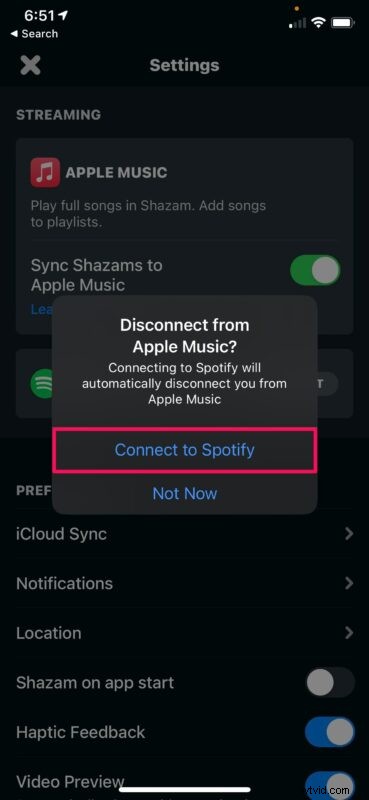
- Shazam se nyní pokusí spustit aplikaci Spotify nainstalovanou ve vašem iPhone. Klepněte na „Otevřít“.

- Nyní bude spuštěna aplikace Spotify a budete automaticky přesměrováni na autorizační stránku. Přejděte dolů na konec stránky a klikněte na „Souhlasím“.

- Tímto způsobem budete přesměrováni zpět do aplikace Shazam a uvidíte, že váš účet Spotify byl úspěšně připojen. Zde najdete volitelnou funkci, která vám umožní synchronizovat vaše Shazamy se Spotify pod novým seznamem skladeb s názvem „My Shazam Tracks“. Ve výchozím nastavení je zakázáno, ale můžete jej povolit pomocí přepínače.

A je to. Vše je připraveno používat Shazam v tandemu se Spotify.
Od nynějška, kdykoli identifikujete, že skladba bude Shazam, získáte místo Apple Music odkaz na Spotify pro okamžitý poslech. Navíc, pokud jste povolili „Sync Shazams to Spotify“, už nemusíte ručně otevírat aplikaci Spotify a přidávat skladbu do seznamu skladeb. Všechno bude fungovat bez problémů přímo v aplikaci.
Pokud někdy přepnete svou streamovací platformu a rozhodnete se naskočit do rozjetého vlaku Apple Music, můžete se vrátit zpět do stejné nabídky a odpojit Spotify, čímž se Shazam automaticky připojí zpět k Apple Music. Volitelná funkce synchronizace seznamu skladeb je k dispozici také pro Apple Music.
V moderních verzích iOS a iPadOS Apple obsahuje funkci rozpoznávání hudby Shazam, kterou lze přidat do ovládacího centra iOS nebo ipadOS. Místo odemykání iPhonu a spouštění aplikace Shazam můžete jednoduše klepnout na přepínač v Ovládacím centru a pokusit se najít skladbu rychleji.
Doufejme, že jste byli schopni nastavit svůj Shazam pomocí účtu Spotify a vylepšit zážitek z rozpoznávání hudby. Je to funkce, kterou jste dosud při používání aplikace přehlíželi? Doufáte, že Apple přidá integraci i pro další populární streamovací platformy? Neváhejte se podělit o své cenné myšlenky a názory v sekci komentářů níže.
